Playstation os это linux
Содержание
Возможности
Комплект Linux превращает PlayStation 2 в законченную компьютерную систему, но она не может читать диски DVD-ROM для PS1 и PS2 из-за защиты Sony от пиратства. Хотя жёсткий диск, включенный в Linux-комплект, не совместим с играми PlayStation 2, переформатировав жёсткий диск с помощью предоставляемого сервисного диска, можно использовать его с играми PlayStation 2, но Linux при этом стирается, однако существует драйвер, который позволяет PS2 Linux работать, с раздела APA, созданного сервисным диском, если вы его туда скопируете. Сетевой Адаптер, включенный в комплект поддерживает только Ethernet; доступна загрузка драйвера, позволяющего поддержку модема, если на консоли имеется Сетевой Адаптер (который включает встроенный модем V.90). Комплект выводит изображение на мониторы RGB (с синхронизацией-по-зелёному) используя VGA кабель, включаемый в Комплект Linux, или на телевизор, используя обычный кабель, поставляемый с PlayStation 2.
Приложения с Открытым Кодом
Дистрибуция
С 2003 этот комплект официально больше не продаётся в США, но он доступен через импорт или сайты-аукционы, такие как eBay.
Совместимость
Оригинальная версия PS2 Linux комплекта работала только на японских моделях Playstation 2 SCPH-10000, SCPH-15000 и SCPH-18000. Они поставлялись с картой интерфейса PCMCIA, у которой были 10/100 порт Ethernet и внешнее подключение жесткого диска IDE (поскольку в самом устройстве нет места для него). Этот комплект не может использоваться ни с какой более поздней моделью PS2 (который включает все неяпонские модели), потому что эти моделях удалён порт PCMCIA.
Более поздние версии PS2 Linux комплекта используют интерфейс, очень подобный интерфейсу Жёстого диска/Ethernet, продаваемый поздне для сетевых игр (выпущенный позже адаптер Сети был также пригоден к употреблению с комплектом, включая встроенный модем на 56 КБ.) Этот комплект определяет местонахождение жесткого диска внутри PS2, в MultiBay. Этот комплект официально поддерживает только модель SCPH-30000 PlayStation 2. Хотя он также работает с моделями, более новыми чем SCPH-30000 за исключением того, что ethernet-связь имеет тенденцию замораживаться после короткого периода использования. Таким образом более новые, чем SCPH-50000 PlayStation 2 модели будет только работать правильно с PS2 Linux с обновленным драйвером адаптера сети, который должен быть помещён на жёсткий диск PlayStation 2 или при использовании старшей модели PlayStation 2, или при использовании PC Linux с портом IDE. Оба метода требуют обмен жёсткими дисками между устройствами. Это происходит из-за неспособности использовать Запоминающие USB-устройства устройства большой емкости с относительно старым ядром (версия 2.2.1), поставляемым с комплектом.
Тонкий SCPH-70000 PlayStation 2 модели не работает с PS2 Linux вообще, из-за отсутствия интерфейса жесткого диска, хотя у очень немногих ранних моделей на материнской плате были контакты, куда можно было припаять интерфейс IDE (но их использование требовало переделки консоли, что аннулировало гарантию.).Однако никто не мешает установить Linux на чипованную, или прошитую приставку: есть сборка из Black Rhino Linux и USB image tool, добавьте флеш накопитель, и получите загрузочную флешку с линуксом и кучей памяти (если использовать USB HDD) Через qemu нормально запустить получится Windows 3.11 > Windows 98 , но памяти оперативной очень мало, надо разбираться в настройках.
DVD с дистрибутивом PS2 Linux, имеет региональное кодирование, как все другие диски игр PS2, нужно учитывать связанные с этим проблемы.
Благодаря уязвимости в движке WebKit и драйвере GPU стандатной операционной системы Playstation OrbitOS, основанной на FreeBSD, стал возможен запуск ОС Linux. Работает Wi-Fi, Blutooth, Ethernet, звук и видео через HDMI.
Пока неработоспособно 3D-ускорение и USB.
По ссылке вы можете увидеть видеодемонстрацию запуска Linux с XFCE, а также игру Pokemon в эмуляторе Game Boy.
Сравнительной мощности и в HTPC-формфакторе - вряд ли
лудшебы ани зделали штобы на люниксе игры с ПС4 запускалесь

Да там играть не во что.
да уж поболе, чем в люниксе

Но ведь он действительно никому не нужен! Ни на консолях, ни на десктопах.

Ну теперь хоть какая-то польза от соснолек.
О, а ты под чем дуалшок 4 используешь? Под линуксом?
игру Pokemon в эмуляторе Game Boy.
Эпик. Именно ради этого и стоит покупать плойку.

Аналог около такой же стоимости можно найти.
Но это не будет настолько же круто. Я б купил Ps4 чисто чтоб пингвина гонять.
Фряхи как таковой там нет - там из ОС такая же фряха, как и из OS X.
Там кастомная APUшка от AMD. Никакой QEMU не потребуется.
Там наверняка куча других багов есть, которые можно попользовать для той же цели.
всем вышеотписавшимся отвечу,ничего нового просто вы никогда консолей не имели видимо и не представляете что там внутри(это изучается при первых перепрошивках)
Пока неработоспособно 3D-ускорение и USB.
Вопрос: почему OrbisOS не могут на пека обычном запустить?
Тому що сорцы закрыты, а в них где-нибудь привязка к железу. Enjoy your bsd, lol
и главное какое описание
Благодаря уязвимости в движке WebKit и драйвере GPU.
Перед началом изучения и прочтения этой статьи задайте себе один маленький вопросик "нужен ли мне Linux на PS3?".И еще. сами разработчики PS3 не гарантируют вам корректной роботы ОС на консоли. так что, ребята, решать вам будете ли Вы подвергать свою "родненькую", "любимую" консоль этим неизвестным и секретным экспериментам! А теперь ПОЕХАЛИ.
Вся статья состоит из двух очень важных частей. Первая часть включает в себя особенности архитектуры PS3, вторая - подробную инструкцию установки Linux на консоль.
I. АрхитектураSony PlayStation 3.
Вообще говоря, PLAYSTATION 3 - это необычная игровая консоль, которую нам доводилось видеть раньше, этот вывод можно сделать, исходя из двух характерных причин. Во-первых, она наиболее открытая для пользователя (на программном уровне), в отличие от консолей предыдущего поколения. То есть, в то время как большинство консолей пытаются бороться с несанкционированными, запрещенными или пиратскими играми для своей системы, то процесс развития консоли PS3 направлен немного в иную сторону, а именно, обеспечивает прямую поддержку устанавливать и загружать не только игры и различного рода приложения, но и даже операционные системы, которые не имеют никакого отношения к консольной индустрии. Разумеется, многие другие консоли не придерживаются такого направления, исходя из многих факторов и причин (например, из-за «фич», связанных с игрой). Здесь, к примеру, имеется ввиду то, что ускоритель передачи видеосигналов блокируется со стороны операционной системы. Но этот цикл сосредоточен на универсальных и научных системах исследованиях.
Однако, по-настоящему главная и, пожалуй, основная часть для PS3 – это его процессор – чип Cell Broadband Engine (сокращенно Cell BE чип). Архитектура Cell BE чипа стала радикально отличаться от традиционной архитектуры процессора. Эти отличия стали проявляться в следующем: Cell BE процессор стал представлять собой чип сложной структуры, состоящий из девяти элементов обработки данных, причем в PS3 один из них – блокирован для взаимодействия пользователя с системой, другой из них – резервный и используется исключительно системой, остальные семь элементов остаются в распоряжении пользователя. Главным же элементом обработки данных является, довольно, стандартный процессор общего назначения. Это – двойное ядро PowerPC® , т.е. основной элемент, который называется Power Processing Element (сокращенно PPE).
Другие элементы обработки данных известны как Synergistic Processing Elements или SPE. Каждый SPE состоит из:
- Направленного процессора, который принято называть Synergistic Processing Unit( SPU);
- Собственной области памяти в пределах SPU, называемым локальным хранилищем (размер этой области на PS3 - 256 КБ);
- Коммуникационных каналов связи длявзаимодействия с внешним миром;
- 128 регистраторов, каждый из которых содержит 128 широких битов (каждый регистр обычно хранит в себе одновременно четыре 32х-битных значения)
- Диспетчера потока памяти (Memory Flow Controller или MFC), который управляет передачами прямого доступа к памяти между локальным хранилищем SPU и главной памятью процессора.
Однако, элементы SPE имеют недостаток во многих особенностях общего назначения, которые пользователь обычно ожидает увидеть в процессоре. Эти SPE элементы не приспособлены к выполнению стандартных задач операционной системы, и причем существенно. У них нет никакой поддержки виртуальной памяти, к тому же они не имеют прямого доступа к оперативной памяти компьютера. Эти процессоры полностью сконцентрированы на быстрой обработке данных.
Поэтому можно сделать вывод, что процессор PPE действует в системе как менеджер ресурсов, а SPE процессор – как механизм быстрой обработки данных. Можно отметить, что SPE и PPE процессоры взаимодействуют между собой, обрабатывая и передовая данные друг другу. То есть, программы на PPE процессоре распределены также и на SPE процессоры для того, чтобы завершить задачи, поставленные системой.
Теперь, соединяем вместе SPE, PPE и главный контролер памяти, в итоге получаем некий канал, который называется Element Interconnect Bus канал. Это главный пропускной коридор, через который проходят данные.
Самая поразительная часть архитектуры чипа Cell BE – это то, что локальное хранилище SPE элементов не является, в своем роде, кэшем, то есть, это, фактически, полный объем памяти, в котором SPE процессор должен работать одновременно и с программами, и с обработкой данных. Такой подход может с одной стороны показаться неудобством, но с другой – имеет несколько преимуществ:
- Доступы к памяти локального хранилища SPU на порядок быстрее, чем доступы к главной памяти процессора;
- Доступы к памяти локального хранилища SPU могут быть заранее помещены в синхронизированный цикл;
- Обработка входных и выходных данных основной памяти процессора можно запросить асинхронно раньше времени.
В основном такие особенности локального хранилища SPU – это, ничто иное, как скоростные характеристики кэша. Однако, так как программы используют это тщательно и быстро, то они могут намного изящней управлять этим процессом. Например, могут запрашивать, чтобы данные загружались в необходимом порядке, при этом параллельно продолжать выполнение других задач до полной загрузки этих данных.
Таким образом, подводя итоги сказанному, PS3 – это первый девайс, который основан на чипе Cell BE, и, благодаря своему новому дизайну архитектуры процессора, предоставляет пользователю полный доступ к своей системе, т.е. пользователь может полностью настроить систему “под себя”. Такая консоль позволяет не только загружать операционные системы, но и программировать в ней.
II. Теперь рассмотрим как поставить ОС на PS3, на примере ОС Linux.
Вообще говоря, для игровых консолей не свойственна загрузка операционных систем. Потому что на консоли, обычно, ставятся игры с лицензией, которая приобретается у самих разработчиков приставки, и поэтому “левый хлам” установить практически невозможно. Но представители SONY решили предоставить возможность загрузки операционной системы на консоль SP3, только с одной оговоркой, что ОС не получает ускоренную графику.
Вследствие такой «фичи», пользователь теперь может установить Linux на PS3, правда, ему придется для этого проделать несколько этапов, но это определенно работает. Terra Soft Solutions в сотрудничестве с S ONY разработали Yellow Dog Linux 5 для PS3. Эта уникальная поддержка пользователям консоли нового поколения. Yellow Dog Linux (известный как YDL), начиная с самого начала, был распределен на базе ядра PowerPC. Таким образом, никого не удивило то, что SONY заключила такую договоренность по отношению к ОС, чтобы разработать следующую версию YDL определенно для PS3. Далее прилагается инструкция инсталляции первого выпуска YDL 5 для PS3.
Для того чтобы загрузить Linux на PS3, необходим следующий перечень аппаратных средств:
- Дисплей и соответствующий кабель;
- USB клавиатура;
- USB мышь;
- USB флеш драйвер ("флешка").
Чтобы подготовить PLAYSTATION 3 для загрузки ОС, необходимо выполнить следующие шаги:
1. Соедините кабель Ethernet с PS3. Убедитесь, что сеть имеет DHCP сервер.
2. Если PS3 совсем новая, то тщательно разберите все пункты инсталляции, т.к. от запуска первой программы зависит многое, в том числе регулирование языка, времени, имени пользователя для системы PS3.
3. Зайдите теперь в Settings, затем в System Settings выберете Format Utility.
4. Выберете Format Hard Disk и подтвердите выбранный вариант дважды.
5. Укажите, что хотите выбрать Custom разбиение диска.
6. Укажите, что хотите выбрать Allot 10GB to the Other OS. Такая опция автоматически зарезервирует оставшееся свободное место на диске PS3 для операционной системы. После чего надо будет выполнится перезагрузка системы.
7. После перезагрузки системы, войдите в Settings, затем System Update.
8. Теперь выбираем Update via Internet.
9. Далее, на экране будут всплывать окна для обновления системы, следуйте за ними, переходя от одного окошка к другому, чтобы загрузить и установить последние обновления. Некоторые из этих окон не будут содержать кнопки “cancel”, и для того, чтобы перейти в другое окно вам придется на джойстике нажать кнопку X.
10. В итоге, PS3 один раз перезагрузится и будет подготовлена к инсталляции Linux.
Теперь, подготовим к инсталляции Linux на PS3 со стороны операционной системы. Ниже описывается последовательность шагов, которые вы должны проделать на своем компьютере (НЕ НА PS3), чтобы правильно подготовить ОС:
Выполните следующие шаги, чтобы поставить Linux на PS3:
Все! Теперь вы можете считать, что YDL на вашей PS3!
Теперь мы с вами рассмотрим как настроить некоторые полезные элементы или параметры установленного Linux(а) на вашу PS3.
К сожалению, установленная программа не заботится о всех деталях аналогового устройства. Однако, вы еще можете сделать, скажем, автоматическую загрузку надлежащей операционной системы, настроить X Window System на лицензионном устройстве, установить Cell BE SDK. Для всех этих фич, вам надо убедиться, что YDL 5 DVD находится в дисководе, установив это следующим образом:
Все инструкции предполагают, что загруженный DVD установлен так, чтобы вы при загрузки операционной системы сразу оказываетесь в корневом каталоге системы. Чтобы получить лицензионную систему загрузки при запуске, необходимо, редактировать файл /etc/kboot.conf, изменив в нем значение строки default=ydl на default=ydl480i, и после этого сохранить файл.
Если вы хотите настроить X Window System на вашем аналоговом(лицензионом) устройстве, надо установить и запустить пакет Xautoconfig. Это можно выполнить следующим образом:
cd / mnt/ YellowDog/ RPMSrpm - i spu- binutils-* spu- gcc-* spu- gdb-* spu- utils* libspe- devel-* rpm -i libspe-*.src.rpm
cd /usr/src/yellowdog/SPECS
rpmbuild -bb --target ppc64 libspe.spec
cd ../RPMS/ppc64
rpm -i elfspe-* libspe-*
Все готово! YDL 5 – установлен, настроен и готов к использованию.
Что же дальше? Linux – установлен!
Сейчас, у вас и Linux, и Cell BE SDK полностью установлены. В этом разделе мы с вами поговорим о программировании и о том, какиспользовать установленные "навороты". Давайте, рассмотрим нетрудную задачку на языке Си (описанную ниже), в которой используются PPE и SPE элементы. Но для этого нам понадобится некоторый набор инструментов, которые используются при построении Cell BE программ:
- gcc
Наш испытанный компилятор, построенный для формирования бинарников PPC Linux для элемента PPE. Использует -m64 коммутатор, чтобы генерировать 64-битовый операции.
- spu-gcc
Это такой же испытанный компилятор, который генерирует код для SPEs элементов.
- embedspu
Это специальный инструмент, который преобразовывает программы SPE, файл объекта которого может быть связан с PPE операциями. Он создает глобальную переменную, которая обращается к программе SPE так, чтобы PPE мог загрузить и управлять программой в SPE-элементах. Используйте -m64 флаг, чтобы внедрить в систему 64-битовые программы PPC.
Без элементов PPE, Cell BE процессор может быть программируемым (причем существенным образом) на любой другой системе, основанной на ядре PowerPC. Фактически, вы можете эмулировать несуществование этих элементов, вследствие чего, ваш код будет прекрасно работать. Но это повлечет то, что большинство вашей вычислительной мощности будет не затронуто. Чтобы полноценно использовать в своих интересах SPE процессоры, вы должны будете приложить немного усилий.
Если вы плохо знакомы с Cell BE технологией, то запомните, что PPE процессор – это менеджер ресурсов системы. Он обращается к задачам операционной системы, регулирует доступ к памяти и управляет SPE процессами. Код для PPE задач отвечает за инициализацию программы, за настройку SPE элементов с задачами и выполнения ввода/вывода. Конечно, PPE процессор может также выполнять задачи обработки данных. Но, как правило, система должна освободиться от лишней загрузки, что является основательным по отношению к SPE элементам.
Таким образом, мы сейчас увидим, как написанная ниже простая программа выполнит задачу обработки данных на SPE процессорах. Программа будет очень элементарна, она вычисляет расстояние пройденного пути, скорость (миль/час) и время (в часах). Ниже приведенный код для PPE процессора (записанный как ppe_distance.c ):
Как упоминалось раньше, основное назначение PPE в Cell BE процессоре это управление задачами ввода/вывода. Реально интересная часть, которую здесь можно рассмотреть – создание потока spe_create_thread. Первы параметр – это поток ID группы (ноль указывает на то, что этот ID должен создать новую группу для потока данных); второй параметр -отвечает за управление SPE программы; третий параметр -является указателем на данные, которые вы хотите передать; четвертый параметр – указатель на опциональное окружение; пятый параметр – список опций, которые вы хотите использовать(но не все подряд). Функция возвращает номер ID задач процессора, которую вы будете в дальнейшем использовать как параметр метода spe_wait . Метод spe_wait возвращается, когда заканчивается SPE задача.
Далее представлен код для SPE процессора (записанный как spe_distance.c ):
Указатель выполняется в качестве третьего параметра, чтобы spe_create_thread вернулся в программу как program_data_ea. Стандарты EA для действительных адресов, которые являются адресами главной памяти, представленные для главных PPE программ. Поскольку, SPE не имеет прямого доступа к главной памяти, то вы не можете на прямую переопределить это в указатель. Взамен этого вы можете вводить передачу запроса, чтобы копировать данные в ваше локальное хранилище, вы можете получить доступ к данным напрямую с адреса локального хранилища (сокращенно LSA).
mfc_get вводится трансфером в локальное хранилище. Заметим, что структура обоих процессоров PPE и SPE была выравнена и записана до 16 байт. tag_id позволяет вам восстановить статус DMA операции.
Основная обработка данных-тривиально простая, а именно, справедливо увеличение скорости и времени. После чего, данные являются процессом, mfc_put вводятся обратной передачей в главную память, и следующие две функции вызываются, чтобы подождать выполнение DMA процесса. Когда все это выполнится, то программа закроется.
Сейчас у вас скомпилированная и рабочая программа. Это, действительно, просто:
Таким образом, у вас теперь полностью работающая Cell BE программа.
В итоге, мы с вами научились ставить ОС Linux на PS3, программировать и строить программы для процессора Cell BE, понимать уникальность архитектуры PS3. Но вы призадумайтесь, перед тем как будете экспериментировать, действительно ли вам необходим Linux на PS3? Если ваш ответ "ДА!", то вперед, дерзайте! Вам эта статья очень поможет.


Далеко не все могут позволить себе покупку игровой консоли и персонального компьютера для работы или учебы одновременно. Чаще всего приходится выбирать между приставкой и ПК.
В пользу последнего приводится довод о полноценной операционной системе, на которой можно запустить офисный пакет, графические и видеоредакторы, без проблем скачивать любые данные из сети, просматривать без костылей и конвертации любые форматы видео.
Оказывается, есть способ сделать все это и на игровой консоли, при этом не отказываясь от возможности запускать крутые современные игры.
Можно смело выбирать игровую консоль и при необходимости превратить ее в персональный компьютер.
Что для этого нужно

На данный момент превратить в ПК можно далеко не каждую приставку, потребуются специальные модели.
Будем использовать давно известный способ с установкой дистрибутива Linux на консоль PlayStation 4.
Для этого нужно лишь найти приставку с версией ПО 5.05-5.07. Это довольно старая прошивка, которая была актуальна еще в начале 2018 года.
Сейчас Sony выпускает уже третий релиз седьмой версии прошивки (7.0.2), а даунгрейд, как и в случае с iOS, невозможен. Нужно искать именно консоли, на которых почти два года не обновили программное обеспечение.

Все дело в том, что старые прошивки позволяют осуществить взлом и устанавливать загруженные из сети игры. Консоль при этом не позволяет играть по сети.
Мы, разумеется, не поддерживаем пиратство и выступаем за приобретение лицензионного ПО.
Кроме консоли нам понадобится USB-накопитель (флешка или внешний диск) объемом от 12 ГБ, клавиатура и мышь (подойдут как проводные модели, так и беспроводные с USB-приемником). При подключении трех устройств потребуется любой USB-хаб.
Лучше использовать накопители USB 3.0, чтобы быстрее развернуть систему и получить лучшую скорость работы ОС.
Как установить Linux на PS4

Большой популярностью для запуска на PlayStation пользуются две сборки Linux: Manjaro и PSXItarch.
В первом случае получите готовую для развертывания систему, которая быстро установится на родной накопитель консоли и уже будет иметь необходимый набор ПО для любых задач.
Во втором систему можно будет запустить прямо с подключенного накопителя, при этом большинство дополнительных настроек и установку нужного ПО придется производить вручную.
Второй способ хоть и немного сложнее, но более предпочтительный. С ним мы не будем трогать встроенный диск, что позволит быстро вернуть консоль к прежнему виду. Еще при использовании сборки PSXItarch получится запустить встроенный Wi-Fi модуль, чтобы подключиться к сети. При запуске Manjaro сеть нужно подключать по проводу или при помощи USB-сетевой карты.
Предлагаю заняться установкой PSXItarch:
1. Для начала скачиваем необходимые данные со страницы разработчиков проекта. Потребуется загрузить 3 файла: initramfs.cpio.gz, bzImage и psxitarch.tar.xz.
2. Форматируем флешку или внешний накопитель в файловую систему Fat32.
При использовании macOS придется воспользоваться Терминалом ведь Дисковая утилита не позволяет выбрать такую файловую систему при форматировании диска.
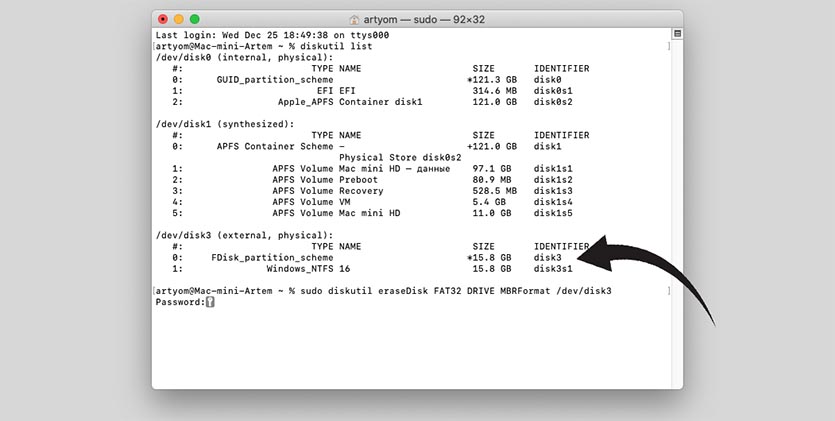
2.1 В Терминале вводим команду:
получаем перечень дисков в системе и выбираем наш съемный по размеру.
2.2 Форматируем накопитель при помощи команды:
sudo diskutil eraseDisk FAT32 DRIVE MBRFormat /dev/disk3
FAT32 — будущая файловая система диска;
DRIVE — метка флешки;
disk3 — номер подключенного накопителя, который будем форматировать.
3. Копируем скаченные с сайта разработчика файлы на отформатированный накопитель.
4. Подключаем диск в правый USB-порт PS4 и отключаем любую другую периферию от консоли.
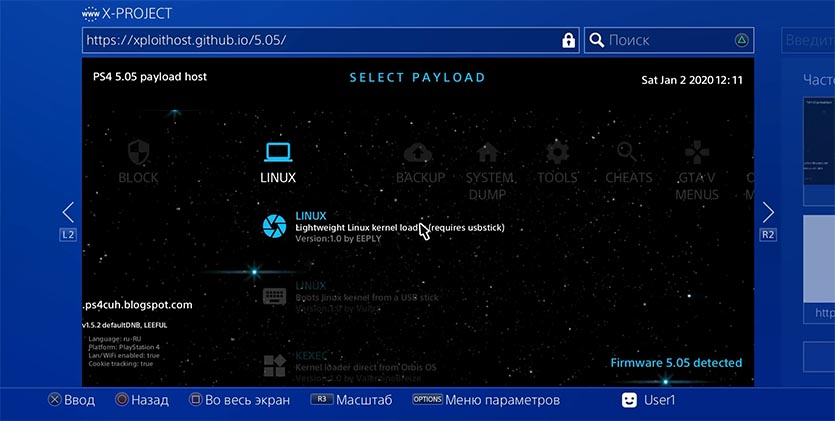
6. Запускаем загрузчик Linux.
7. Консоль перезагрузится и начнется процедура загрузки со съемного накопителя. В процессе потребуется ввести команду:
8. Процедура установки займет 20-30 минут, на экране увидите журнал копирования файлов.
9. После перезапуска вводим команду:
Для авторизации и получения root-прав или внесения изменений в системные параметры используем учетные данные:
Имя: psxita
Пароль: changeit
Все! Мы получили полноценный ПК под управлением ОС Linux на базе игровой консоли PS4.
Что делать дальше
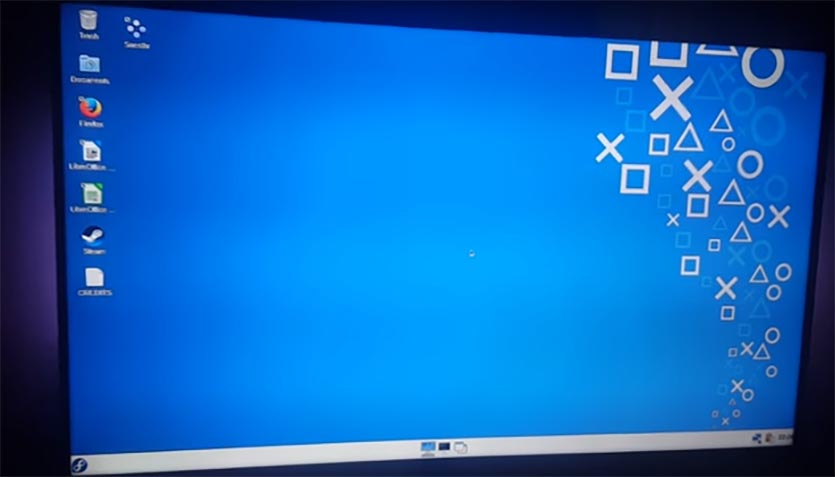
Далее все зависит от ваших потребностей, но для начала произведём базовые настройки и манипуляции.
Во-первых, подключимся к сети через кабели или по Wi-Fi, сделать это при помощи графического интерфейса не составит труда.
Во-вторых, установим русскую локализацию.
Для этого в приложении Терминал выполним команду:
sudo nano /etc/locale.gen
Для загрузки языка выполняем команду:
Останется изменить локализацию в системных настройках Linux или изменив локализацию в файле /etc/locale.conf. Изменения вступят в силу после перезагрузки.
В-третьих, производим обновление системы и установленного ПО.
В Linux это делается при помощи одной единственной команды:
sudo pacman -Syu
К сожалению, из-за того, что наша сборка не является чистым дистрибутивом, в процессе обновления возникнут конфликты с уже имеющимися файлами.
Нужно выключить соответствующую проверку перед обновлением или вручную удалить файлы, на которые будет ругаться установщик.
Теперь при помощи менеджера пакетов можете установить любое предназначенное для Linux ПО.
Это может быть браузер, мессенджер, офисный пакет, редактор или просмотрщик для любого типа файлов.

Что касается игр, то можно устанавливать портированные под операционную систему игры, эмуляторы старых консолей, игры для Linux из Steam или упакованные Wine-порты игр из Windows.
В любом случае подобные манипуляции значительно расширяют базовые возможности консоли и позволяют использовать ее в качестве компьютера для домашних и офисных задач.
(36 голосов, общий рейтинг: 4.42 из 5)
Читайте также:


